资料解释实习报告.docx
《资料解释实习报告.docx》由会员分享,可在线阅读,更多相关《资料解释实习报告.docx(24页珍藏版)》请在冰豆网上搜索。
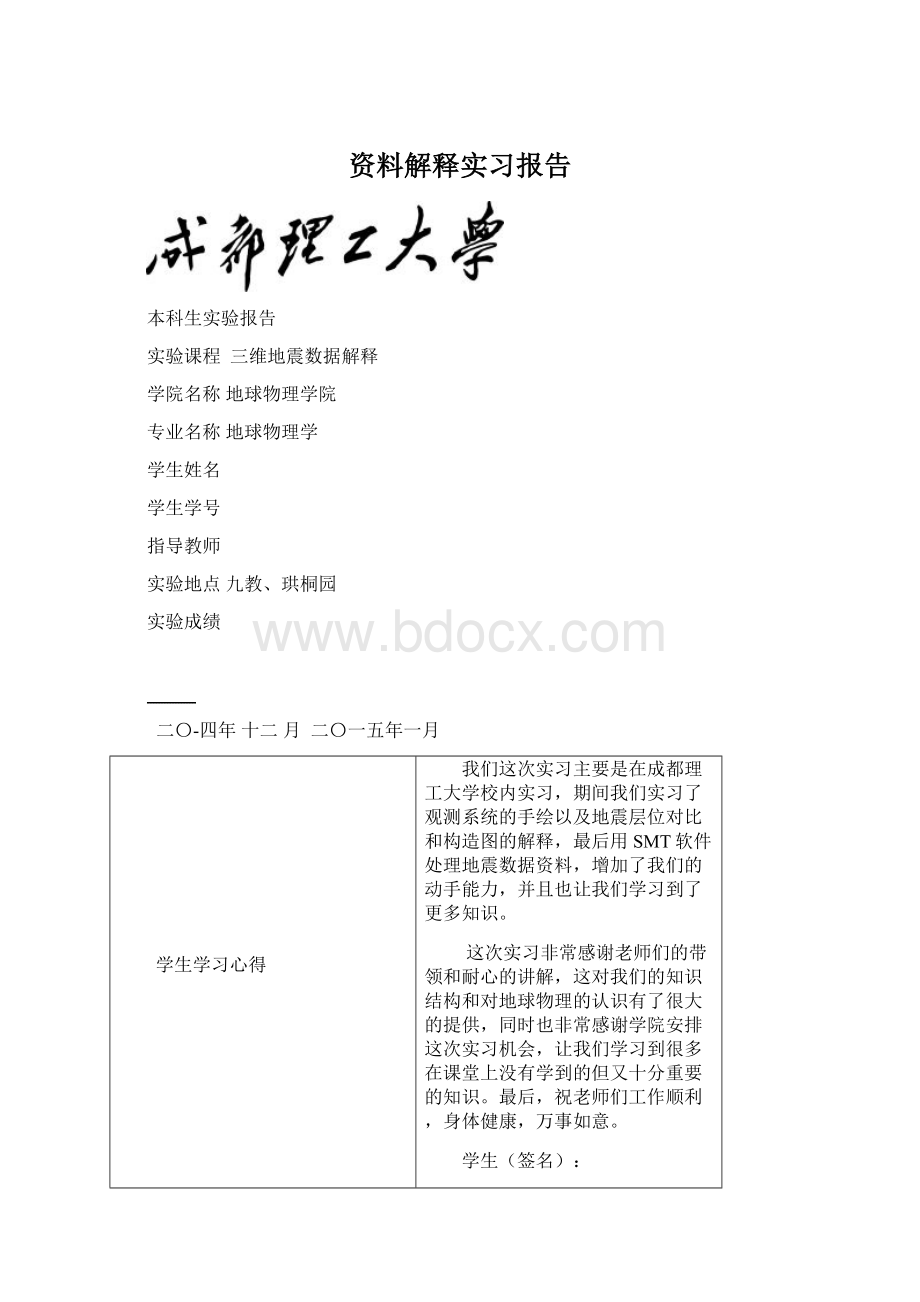
资料解释实习报告
本科生实验报告
实验课程三维地震数据解释
学院名称地球物理学院
专业名称地球物理学
学生姓名
学生学号
指导教师
实验地点九教、珙桐园
实验成绩
二〇-四年十二月二〇一五年一月
学生学习心得
我们这次实习主要是在成都理工大学校内实习,期间我们实习了观测系统的手绘以及地震层位对比和构造图的解释,最后用SMT软件处理地震数据资料,增加了我们的动手能力,并且也让我们学习到了更多知识。
这次实习非常感谢老师们的带领和耐心的讲解,这对我们的知识结构和对地球物理的认识有了很大的提供,同时也非常感谢学院安排这次实习机会,让我们学习到很多在课堂上没有学到的但又十分重要的知识。
最后,祝老师们工作顺利,身体健康,万事如意。
学生(签名):
年月日
诚信承诺
本人郑重声明所呈交的课程报告是本人在指导教师指导下进行的研究工作及取得的研究成果。
据我所知,除了文中特别加以标注的地方外,论文中不包含其他人已经发表或撰写过的研究成果。
与我一同工作的同学对本文研究所做的贡献均已在报告中作了明确的说明并表示谢意。
学生(签名):
任课
教师
评语
成绩评定:
任课教师(签名):
年月日
一、实习目的..............................................1
二、实习要求..............................................1
三、实习内容总结..........................................1
3.1、地震数据加载...................................................1
3.2、井数据加载.....................................................3
3.2.1.加载井坐标..................................................3
3.2.2.加载井曲线..................................................4
3.2.3.加载时深表..................................................5
3.2.4.加载分层数据................................................6
3.3、SYNPAK合成记录制作...........................................7
3.3.1.确定SYNPAK参数.............................................8
3.3.2.合成记录制作...............................................11
3.4、3DPAK地震解释................................................12
3.4.1.地震剖面显示...............................................12
3.4.2.断层解释...................................................13
3.4.3.层位解释...................................................14
3.4.4.网格化计算.................................................18
3.4.5.生成等值线.................................................19
3.4.6.时深转换形成构造图.........................................21
3.4.7.闭合差校正.................................................25
四、实习体会与心得.......................................25
1、实习目的
通过为期两周的资料实习,增强了我们的实际动手能力。
同时,在实习中理论联系实际,大大提升了我们的实践能力和综合素质。
通过对SMT软件的一系列操作,对塔河南的数据加载及处理解释得出了成果图件,我们较为熟练的掌握了改软件的一些基本运用方式,为以后的工作打下好基础。
2、实习要求
1、在自己的笔记本电脑上安装地震地质一体化解释软件SMT,并对照SMT操作手册熟悉该软件的一系列操作。
2、加载实习文件中所提供的三维地震数据,井数据,层位数据,并进行处理解释,如SYNPAK合成记录制作,3DPAK地震解释,包括:
地震剖面显示、断层解释、层位解释、网格化计算、生成等值线、时深转换形成构造图、闭合差校正。
3、做出成果图并编写实习报告。
3、实习内容总结
3.1、地震数据加载
激活底图,在菜单中选择Surveys>ImportSEG-Y,点击“ImportSingle2Dor3DSEG-Y”选项,并且点击按键OK。
图3·1
在“ImportSEG-YTraces”的对话框中的SelectSurvey选项里选择Createnew3Dsurveys项。
点击按键Browse,选择数据文件所在路径,点击OK,选择数据类型如Amplitudes,点确定后出现以下对话框,依次填入3DSurvey的名字、Survey的描述、起止测线号和道号、线距和道距,点击OK。
图3·2
提示是否加载坐标,选ok,在下面对话框加载该3DSurvey任意一组三点坐标的文件。
图3·3
载入三点坐标后,点击OK,在BaseMap窗口将显示三维测区的位置图,选择下一步后弹出“LimitDataAreaLoaded”的对话框中选择importALLCDP,点击下一步继续。
在定义道头窗口中,需要在“In-line/CrosslineNumbersinTraceHeaders”栏的对应位置中,指明line和tracenumbers在SEG-Y数据的道头记录中存储的起始字节号。
在填入参数后,需要检查等号右边出现的数据,看是否为起始的线号和道号。
设置完成后,点击OK键确定。
在接着弹出的“SetTimeDataBounds”的对话框中,可以设定输入数据的记录长度(与2D数据加载类似),在“SeismicDataDirectory”对话框中,可以设定工区数据存储的路径。
以上操作完成后,系统自动加载输入数据。
数据加载结束时,系统显示加载数据概要(如图)。
这时,用户可以对其进行检查,确定读入数据是否正确,确定后点击按键OK。
图3·4图3·5
当底图显示出来后,可以点击菜单中的scalebar或是从主菜单中选择View>Settings),调整显示的比例,以显示完整工区。
这时可以在底图上检查所标示的坐标信息是否正确,从而确定数据加载的正确性。
确定无误后,数据即加载成功!
3.2、井数据加载
该系统中,可以在一个工区中加入多种类型的井信息。
但首先必须设定井坐标,然后才能加载其它信息。
设定井坐标的文件格式可以是Tobin(*.wv2)、PI(*.pid)、Dwights(*.wds)、GeoGraphix(*.wbs)、Landmark(*.asc)或GeoQuest(*.dat)。
在通常的情况,绝大多数的数据使用ASCII类型。
3.2.1.加载井坐标
本次实习通过文件加载多井坐标。
在主菜单中,点击Wells>Import>Wells...。
在“ImportSource”对话框中,选择ImportfromFile项,点击按键Browse,输入坐标文件(该文件以文本格式存储)所在路径,将其打开。
点击按键Next>。
在“UniqueWellIdentiferLengthSpecification”对话框中,选择第一个选项(UseUWIanitexistsinimportdata),点击Next>出现“ImportWellInformation”对话框。
图3·6
该框中的第一项为LinestoSkip,在其中填如的参数表示在文件开头需要跳过的行数(这些行中不包括任何数据信息)。
如果FileData窗口中第一列为井名,那么用户需要在SelectionList的窗口中选取WellName项。
这时在FileData的窗口中将自动出现一彩色柱,用户可以使用鼠标调整色柱的列宽,以保证该项数据信息能完整的包含在色柱中。
用户可以更据同样的方法对数据文件中的其它项内容进行设置,其中主要的内容应包括有OperatorName、WellUWI(API)、TotalDepth、KBElevation、XLocation、YLocation和CompletionTypeName。
当设置完毕,点击OK键确定后,系统程序将自动的在所选项目和色柱中包含有的数据内容间建立起相互联系。
3.2.2.加载井曲线
主菜单中,点击Logs>Import>SingleTextFile...。
在“ImportSource”对话框中,选择ImportfromFile项,点击按键Browse,输入坐标文件(该文件以文本格式存储)所在路径,将其打开。
点击按键Next>。
在“UniqueWellIdentiferLengthSpecification”对话框中,选择第一个选项(UseUWIanitexistsinimportdata),点击Next>出现“ImportWellInformation”对话框。
图3·7
以上操作完毕后,出现“SelectionSummary”对话框,显示加载数据概要。
用户可直接点击按键Next>,当数据加载完毕后点击Finish结束。
到此,用户可以在底图上和工区目录中看到输入的所有井。
如果显示比例不合适,用户同样可以通过Scale进行调整。
为了检查井坐标的加载,可以激活底图,在底图上双击任意一个井图标,这时在底图之上将出现“EditWellData”的对话框。
在该对话框中用户仍可以对各井的各类相关信息,根据需要进行修改。
经检查无误以后,即在工区中成功加载了多井的坐标信息。
3.2.3.加载时深表
激活底图,在主菜单中选取Well>Import>LocalandSharedT-DChartSource...,选取“Loadtime-depthchartfromfile”选项,点击按键Browse。
在随后的对话框中,输入目标文件的路径后,点击按键Next>继续。
在系统的“Time-depthChartDataFile”对话框中,用户应填写的参数为“LinesToSkip”。
在SelectionList的窗口中,选取STVD和Time(inseconds)选项,在FileData的窗口中用色柱点亮对应的数据列后,点击按键OK。
图3·8
在“ApplyTime-DepthChart”对话框中,如果用户只将时深表应用于单井,可以在Well标签的窗口中,先选取“Selectwellsonly”选项。
然后,在SelectedWellList的列表中选取单井井名,点击按键NEXT>继续。
在“SaveTime-depthChartas”的对话框中,选取Local选项,并且可以输入存储时深表时所用的文件名,点击按键Finish完成整个输入操作。
在完成了以上操作之后,如果用户需要检查输入的时深表数据,可以在底图上双击已有时深表信息的井的井图标。
在弹出的对话框中,选取Borehole>Time-depthCharts,在出现的对话框中,用户可以看到已经加载的时深标数据,该表为系统默认使用的时深表,它是一个局部使用的时深表。
对一口井来说,它可以使用自己的时深表,也可以使用工区中共享的时深表Shared,但是在使用的过程中只能选其一。
3.2.4.加载分层数据
在主菜单中选择Tops>Import...。
在“ImportSource”对话框汇中,点亮ImportfromFile项,点击Browse...。
在“OpenWellDataFile”对话框中,打开目标文件。
在“FileFormatSelections”对话框中选择输入层位文件的格式,然后在“UniqueWellIdentifierLengthSpecifiction”对话框中,选取第一个选项“UseUWIasitexistsinimportdata”,点击按键Next>。
在“ImportFormationTopsFiles”对话框中,用户需要设定的参数为“LinestoSkip”。
在SelectionList中,用户需要选取BoreholeUWI(API)、MD(measureddepthKB)和FormationTopName选项,分别点亮在FileData窗口中的对应区域。
选取后,点击OK按键,出现“SelectBoreholes”对话框。
选择要加载分层的井名,点击按键OK>继续。
图3·9
在“DataImportOptions”对话框中(如图),用户可以在ImportOptions复选框处,选择是添加新的分层信息,还是替换原有信息。
确定后,点击按键Next>。
图3·10
随后,系统将弹出“SelectionSummary”对话框,报告将要输入的数据文件中的信息,用户可点击Next>继续。
在“Report”对话框中,系统报告用户实际加载的信息情况,确定后点击Finish按键结束。
3.3、SYNPAK合成记录制作
在SMT解释系统中,SynPAK模块是专门用来制作合成记录的。
由于在解释流程中,合成记录制作、时深关系标定是最基础的也是非常重要的一步,所以在学习SMT解释操作之前,必须先掌握SynPAK合成记录标定的流程。
3.3.1.确定SYNPAK参数
在主菜单中点击Wells>GenerateSyntheticSeismogram...;如果需要创建新的合成记录可以选择“Createnew”选项;如果只是打开原有记录,可以点击“SelectExisting”在列表中进行。
选取点击OK键继续操作。
图3·11
在“SelectSyntheticSeismogramParameters”对话框中(如图),用户可以从左边的对话框里看到选取的井名,可以检查与该井相关的资料和数据。
如果需要更改,可以在从主菜单中选择Wells>Edit>WellData...选项,在“EditWellData”对话框中进行修改。
图3·12
在“SelectSyntheticSeismogramParameters”对话框中有以下的选项需要用户进行设定:
T-DChart——T-D表。
在系统中可以将同一个时深表应用于测井数据和合成记录。
用户也可以通过对声波测井,或是视声波测井数据求积分创建新的时深曲线。
通常情况下,用户应该事先有一个针对所激活井的时深表。
如果需要应用不同的时深表,可以点击Select或Edit...按键(如上图)。
Velocity——速度。
在该窗口中的DT(sonic)测井过去常被用于计算速度测井曲线。
在没有声波测井数据的时候,可以使用电阻率或密度测井数据。
一般使用AC(声波)曲线。
图3·13
Density——密度。
在“Density”标签的窗口中,不选取“UseConstantDensity”选项,此时将有一个关于测井曲线的列表处于激活状态。
用户可以选择密度测井中的DEN测井。
图3·14
ReferenceLog——参考测井曲线。
在“ReferenceLog”标签窗口里,可以设定在独立分隔开的面板中,显示多条曲线作为参考。
较为典型的就是使用SP或Gamma测井曲线作为参考曲线。
为此,需点击按键“AddLog.”,在PANEL项中设定显示的面板数,随后可以在REFLOGNAME项中选择作为参考的曲线名。
图3·15
Wavelets——子波。
在Wavelets标签窗口中,可以选择或生成新的子波。
要生成新的子波用户可以点击“GenerateWavelet”按键,出现对话框“WaveletWizardStep1”。
图3·16
用户可以选择系统提供的三种方法中的一种方法来计算子波。
我们采用Extractfromseismictraces——从二维或三维数据中提取零相位地震子波。
选择“Extractfromseismictraces”选项,点击按键Next>,出现对话框“ExtractaWaveletStep1”。
Synpak模块为计算子波,提供了三种选取地震道方法。
第一种是在指定的井口半径范围内自动选择所有的地震道;第二种方法允许用户选取底图上,不规则多边形内的所有地震道;第三种方法是从地震剖面上的矩形样本中选取。
一般情况下,选择“Traceswithinasetdistancefromawellbore”,点击按键Next>。
在“ExtractWaveletatWellBorehole”对话框中,用户可以对各项进行设定,设定后点击按键OK继续。
在“TraceInformation”对话框中,用户可以设定从地震到上提取子波的起止时窗,最好在选定计算的时间门中再选取一个中心区域。
时间门的窗口应在切除以下,数据的低频部分以上。
此外,用户还可以对选取半径再做出修改。
确定后,点击OK键。
经过计算后,提取的子波将出现在“WaveletWizardExtract”窗口中(如图)。
在该窗口中,用户可以改变子波相位,显示经计算的频谱,并打印输出子波。
点击按键Next>后,出现“WaveletWizardSave”对话框,用户可以存储子波文件,也可以选择将文件以文本形式或SEG-Y格式输出。
点击按键Finish后,回到Wavelet标签窗口。
图3·17
Trace——地震道。
该项用于选择与合成记录进行对比的一系列地震道。
选择ExtractTrace提取井附近的地震道,其内容将在后面的内容中进行介绍。
Update——更新。
该标签的窗口如图所示。
如果用户需要将井显示在地震测线上时,当选择了第一项后,合成记录、层位、断层和测井曲线都将自动更新。
如果没有过井剖面,Update功能可以忽略。
确定后,点击按键OK。
3.3.2.合成记录制作
在上一部分过程中选定速度和密度测井曲线以及提取的子波后,根据合成记录形成的基本原理,就可以开始制作合成记录了。
利用速度和密度得到的波阻抗形成的反射系数序列与子波进行褶积运算,得到理论上的合成记录,然后再与实际地震道进行对比匹配,最终确定一个合适的子波和合理的时深关系。
制作完成后,对合成记录的显示是其中很重要的一部分。
在本系统中,合成记录显示包括有:
所选的测井曲线、各种子波和正负极性的合成记录。
还可以显示声波阻抗(AI)曲线和反射系数(RC)曲线(如图)。
图中,用户可以点击Scale图标,在“Scales/Settings”对话框中,设置显示合成记录时的各种参数。
如果用户需要存储已生成的合成记录,可以在主菜单中点击Synthetic>SaveAs...选项,在出现的对话框中输入文件名,选择合成记录使用颜色后,点击OK键。
图3·18
3.4、3DPAK地震解释
3.4.1.地震剖面显示
显示地震剖面:
在TheKINGDOMSuite窗口中,点击Project>OpenProject。
选择打开需要的工区后,用户在屏幕上可以看到完整的工区底图,在底图的左边为工区中各项目的树型窗口(如下图所示)。
图3·19
为了显示地震剖面,用户需用在底图上用鼠标箭头选取所要显示的测线。
然后,点击鼠标右键,在下拉菜单中选取Display<line_name>项(line_name代表实际中测线名)。
这时系统将显示所选测线的剖面,如下图所示。
如果地震数据不能正常显示,用户可以点击显示窗口中的下拉箭头,选择其中的Amplitudes(Time)项。
图3·20
图3·21
如果用户需要使用其它色标,可以点击View>ColorBarEditor,在ColorEditor的菜单中点击Colorbar>Select,从中选择需要的色标。
3.4.2.断层解释
在TheKINGDOMSuite系统中,解释过程中应首先解释断层,也可以断层和层位同时解释。
如果已经做了断层的解释,那么在层位的自动拾取时,系统会让层位在断层处中断。
在解释过程中,地震剖面上的所有断层都可以被同时显示,用户可以根据需要给主断层命名,次要断层则作为无名断层。
创建新断层:
为了设置断层名,可以在剖面的显示窗口中,点击鼠标右键,在弹出菜单中选取FaultSurfaceManagement项
图3·22
图3·23
然后在菜单中,点击按键Create,输入断层名,并选取所使用的颜色和断层性质(正断层或逆断层)。
最后,点击按键Apply或OK。
3.4.3.层位解释
层位解释过程中的操作,在很多方面类似于断层解释时的相关操作。
1、创建新层位:
创建层位时,可以在测线的任意地方点击鼠标右键,在弹出的菜单中选择HorizonManagement。
在对话框中选择Create标签,在窗口中输入层位名后,再选择该层位显示时所用颜色;也可以从主菜单Horizons>HorizonManagement创建层位。
图3·24
2、层位解释基本操作:
设定完毕,点击按键OK。
此时刚创建的层位即被激活,可在剖面上进行拾取操作。
在层位解释工作开始之前,用户最好打开并显示层位解释的工具条。
即在主菜单中点击View>Toolbars,在对话框中选取Horizons项。
此时,可以注意到在工具条中,当前激活的层位是被点亮显示的。
层位解释过程中,可以用到的快捷键有:
M=手工拾取;F=填充模式;H=自动追踪;E=擦除;P=追踪波峰;T=追踪波谷;N=追踪同相轴上方;O=追踪同相轴下方。
在解释的时候,应时常注意工具条和鼠标指针的状态。
当使用了快捷键M、E、F或H以后,正常情况下鼠标指针应变为‘+’状态。
当一段层位解释完以后,用户可以双击最后一个拾取点结束,这时系统会立即更新底图上的显示。
首先对每一条曲线进行解释,在对单独的曲线进行解释的时候,要先找经过井的曲线,利用层位的信息则可以较为准确的得到每条曲线的同相轴,而没有的井的曲线则根据闭合差来进行层位的识别。
图3·25
图3·25则是里面有井的资料,也有根据闭合差来进行层位的识别,这样就可以比较准确的得到解释结果。
图3·26
这是对其中一条测线的横向的解释结果。
3、层位自动追踪
如果用户使用自动追踪层位,那么可以根据实际情况对系统中的拾取参数进行设定。
层位追踪包括在剖面上进行二维式追踪和平面上进行三维追踪。
打开地震剖面,激活当前追踪层位,点击鼠标右键pickingtype,下拉框会出现多